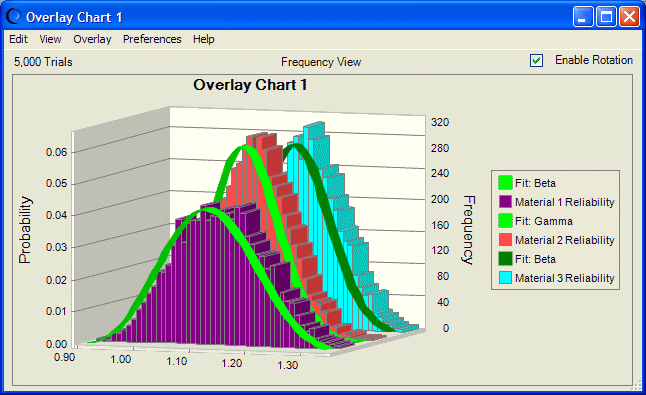Sie können in Überlagerungsdiagrammen mit zwei Methoden Verteilungen an Prognosen anpassen:
Wählen Sie in der Menüleiste des Überlagerungsdiagramms die Optionen Überlagerung, Wahrscheinlichkeitsverteilungen anpassen aus, um eine schnelle Anpassung mit der Standardverteilung oder den derzeit ausgewählten Verteilungen und der Rangfolgenmethode vorzunehmen. Mit diesem Befehl können Sie außerdem die Verteilungsanpassung deaktivieren, die entweder über das Menü Überlagerung oder über das Menü Einstellungen aktiviert wird.
Wählen Sie in der Menüleiste des Überlagerungsdiagramms die Optionen Einstellungen, Überlagerung, Überlagerungsfenster aus, um bestimmte Verteilungen anzugeben und eine von drei Rangfolgenmethoden auszuwählen. Anschließend können Sie auch die Anpassungsoptionen ändern oder diese Einstellungen mit der Funktion Anwenden auf auf weitere Überlagerungsdiagramme anwenden.
 So passen Sie über das Menü Einstellungen eine Wahrscheinlichkeitsverteilung an alle Prognosen in einem Überlagerungsdiagramm an:
So passen Sie über das Menü Einstellungen eine Wahrscheinlichkeitsverteilung an alle Prognosen in einem Überlagerungsdiagramm an:
Befolgen Sie die Schritte für Prognosediagramme unter “Verteilung an eine Prognose anpassen”. Ersetzen Sie dabei in den Anweisungen jeweils den Begriff Prognose (wie in Einstellungen, Prognose) durch den Begriff Überlagerung.
Klicken Sie auf OK.
Crystal Ball passt die Verteilungen an und zeigt anschließend eine Wahrscheinlichkeitsverteilung für jede Prognose an, wie in Abbildung 7.6, „Überlagerungsdiagramm mit Prognosen und Linien der besten Anpassung“ gezeigt. Wie in der Legende angegeben passt die Prognose in der Mitte am besten zu einer Gammaverteilung, während die anderen beiden Prognosen zu einer Betaverteilung passen. Die Farben der Linien der besten Anpassung wurden in der Registerkarte Diagrammtyp im Dialogfeld Diagrammeinstellungen geändert, um den Kontrast in der Abbildung zu erhöhen.
Hinweis:
Dieses Überlagerungsdiagramm ist in 3D-Ansicht und gedreht mit der Legende auf der rechten Seite abgebildet.